Generowanie aplikacji z Oracle Designera
|
Generowanie aplikacji z Oracle Designera |
Po zakończeniu analizy oraz projektu bazy danych można, na podstawie informacji zawartej w repozytorium, zabrać się za stworzenie projektu pierwszej prostej aplikacji.
Jednostka Designera, która się tym zajmuje nazywa się Application Design Transformer.
Ten produkt zamienia funkcje w moduły, które następnie mogą być zaimplementowane jako formularze, raporty lub osobne narzędzia. Ponadto można przekonwertować metody użycia danych funkcji do odpowiednich metod w modułach, które definiują sposób w jaki dany moduł powinien odnosić się do zawartości bazy danych.
Tak stworzone moduły są modułami 'kandydującymi' i nie są włączane do projektu dopóki się ich nie zaakceptuje (wystarczy zmienić atrybut 'Candidate' ). Zaakceptowane moduły można teraz użyć do generowania aplikacji.
Chcemy zbudować definicje modułów na podstawie zautomatyzowanych funkcji.
Najpierw trzeba stworzyć diagram. Do tego celu służy Function Hierarchy
Diagrammer, który został omówiony na referacie dotyczącym narzędzi CASE w
Oracle Designerze. Przy tworzeniu diagramu należy zadbać aby zaznaczyć
funkcję "Handle automated functions".
Nastepnie otwieramy Application Design Transformera.
| Common Parameters - Start Function | AUTO 1 |
| Common Parameters - Module Prefix | TUTORI |
Ustawiamy opcję Merge Granularity na Identical Entities And Usages.
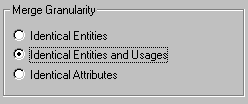
Jeśli zostawisz tą opcję na wartości domyślnej (tj. Identical Entities), to Application Design Transformer stworzy pojedyńczą definicję modułu.
Klikamy przycisk Generate i czekamy na zakończenie procesu generacji. Po zakończeniu wszystkie dane zostaną zapamiętane w repozytorium
Application Design Transformer ztworzył moduły kandydujące, które nie mogą zostać użyte do generacji dopóki nie zmienimy ich statusu. W tym celu używamy Design Editora
gdzie wybierając można to zrobić w menu właściwości dla naszego modułu
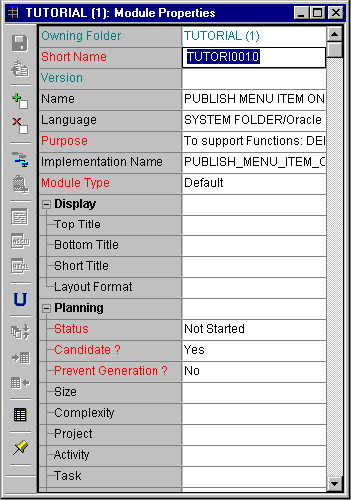
Wystarczy zmienić wartość pola 'Candidate' na No
Teraz możemy już wygenerować pierwszy prosty formularz (form) mający podstawową funkcjonalność, którą można bedzie pózniej przedefiniować.
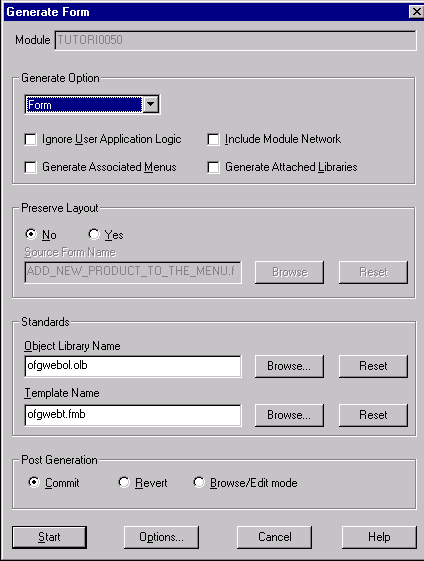
Tu można ustawić parametry dotyczace plików *.fmb, *.olb.
![]()
Wyświetli się okno dialogowe "Build Action".
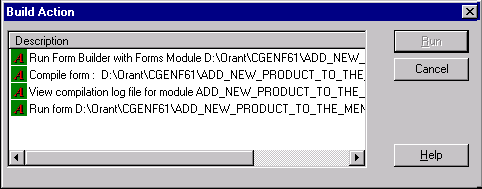
Wynikiem naszych zabiegów bedzie formularz podobny do tego.
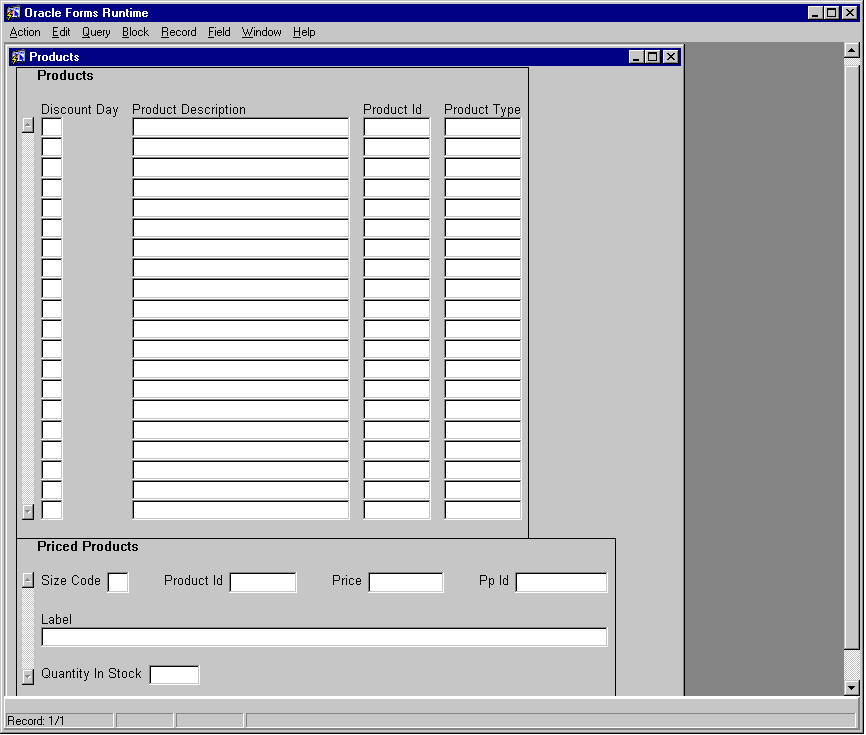
Teraz można, a nawet trzba przetestować nasze dzieło. Wpisane dane powinny znależć sie, w odpowiednich tabelach w bazie danych.
|
|